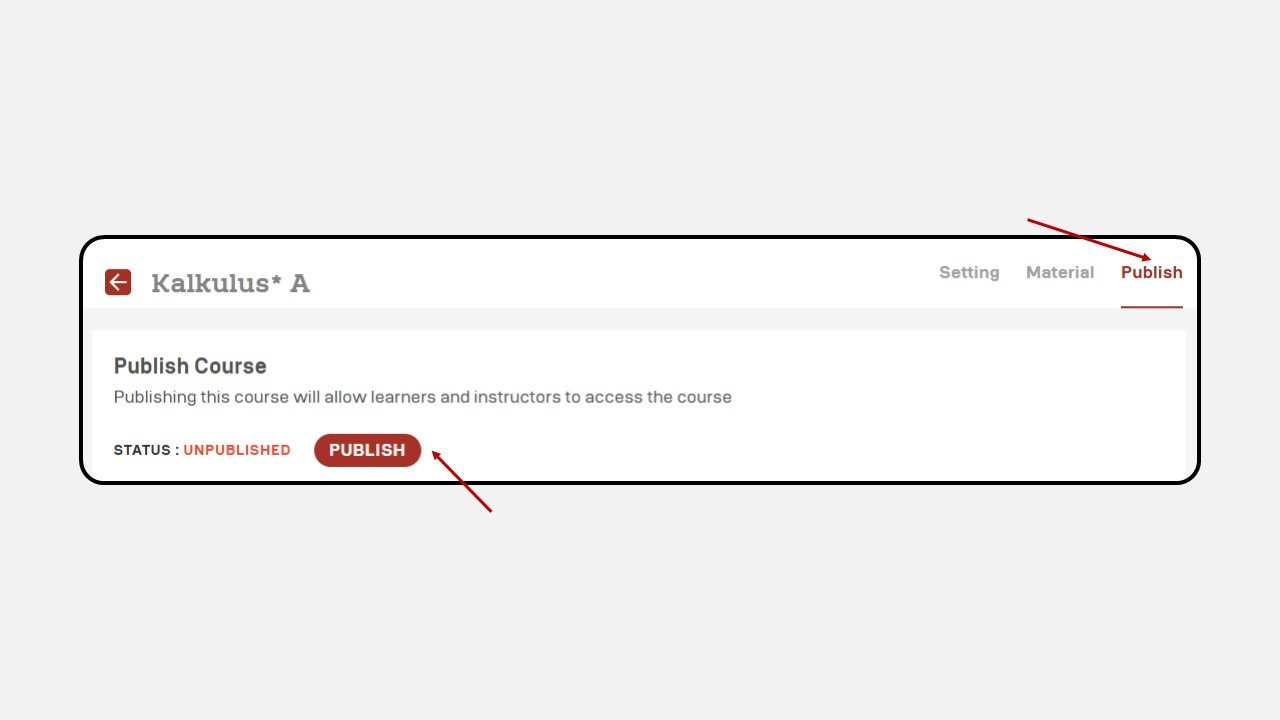Quiz
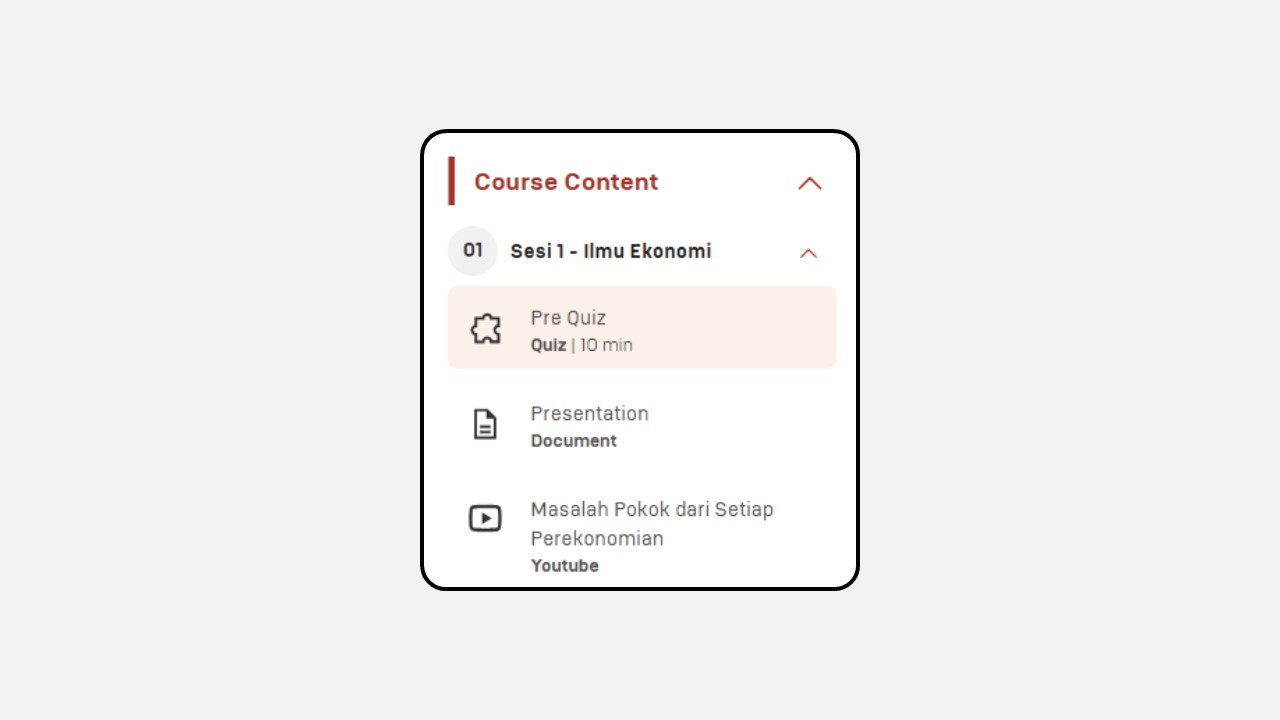
In this Quiz content, there are 3 types of Quiz (Pre Quiz, Practice Quiz, and Post Quiz). In this Quiz display, you can also see information in the form of the number of quiz questions, quiz duration, minimum quiz score, and the assessment method taken.
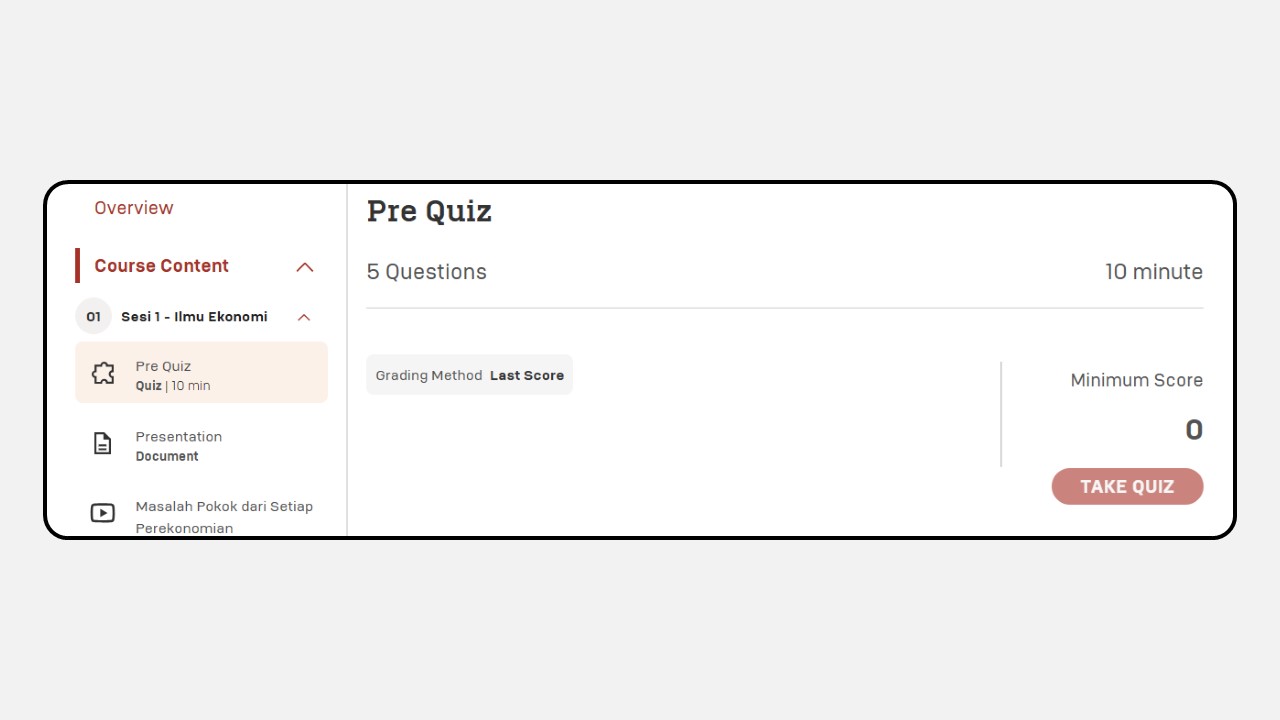
To see the status of students completing the quiz, you can see the details in the Performance menu on the Dashboard.
How to add a Quiz :
- Click the Profile logo in the top right corner of the Dashboard
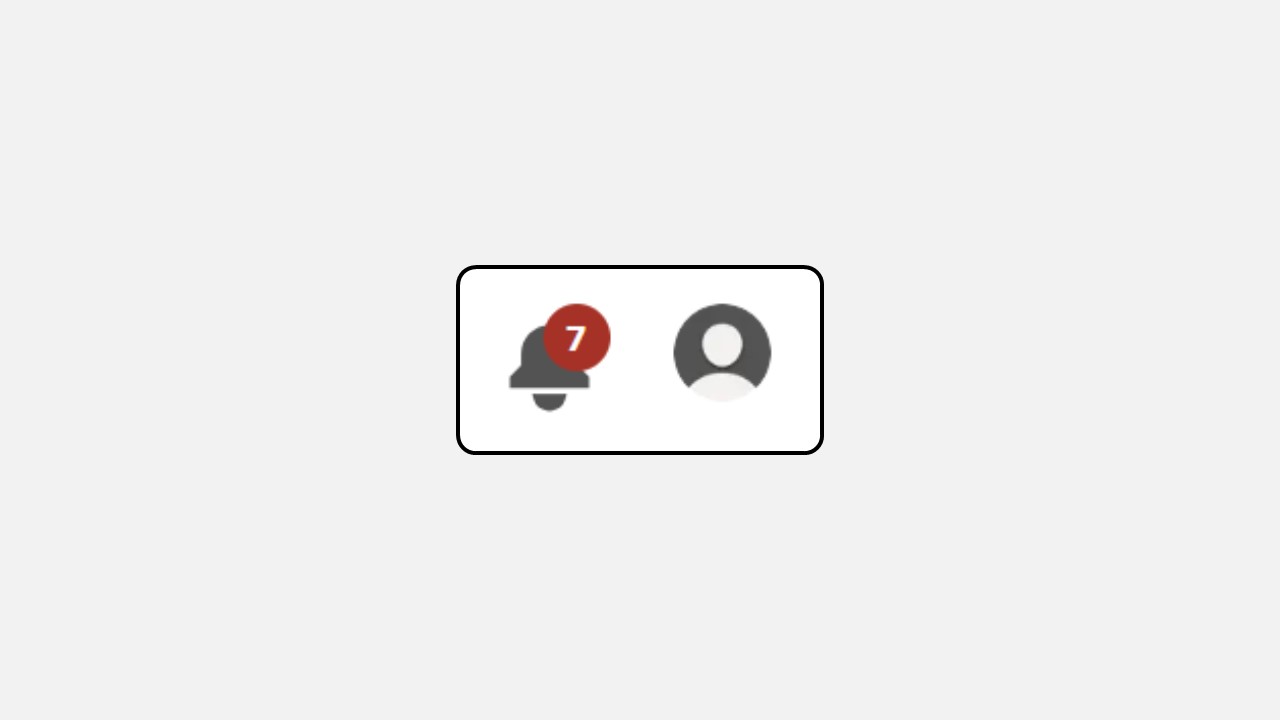
- Select Manage Class.
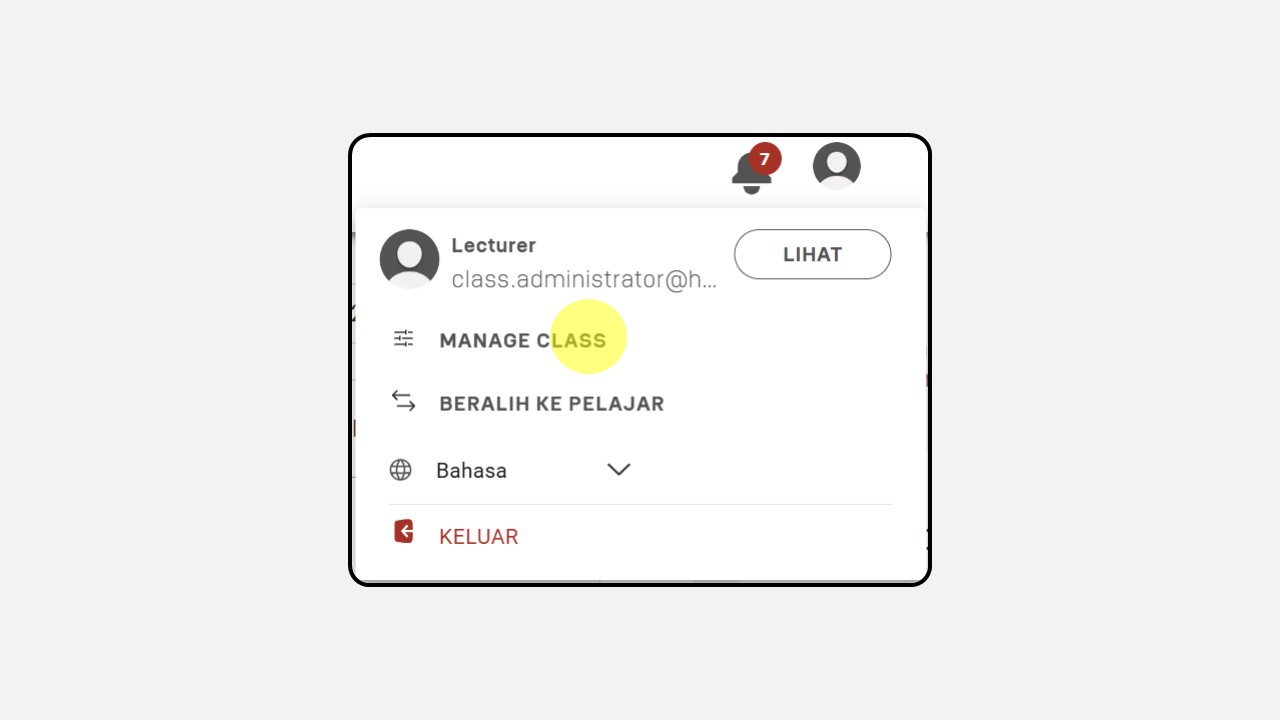
- Select the class to be edited, then click Manage.
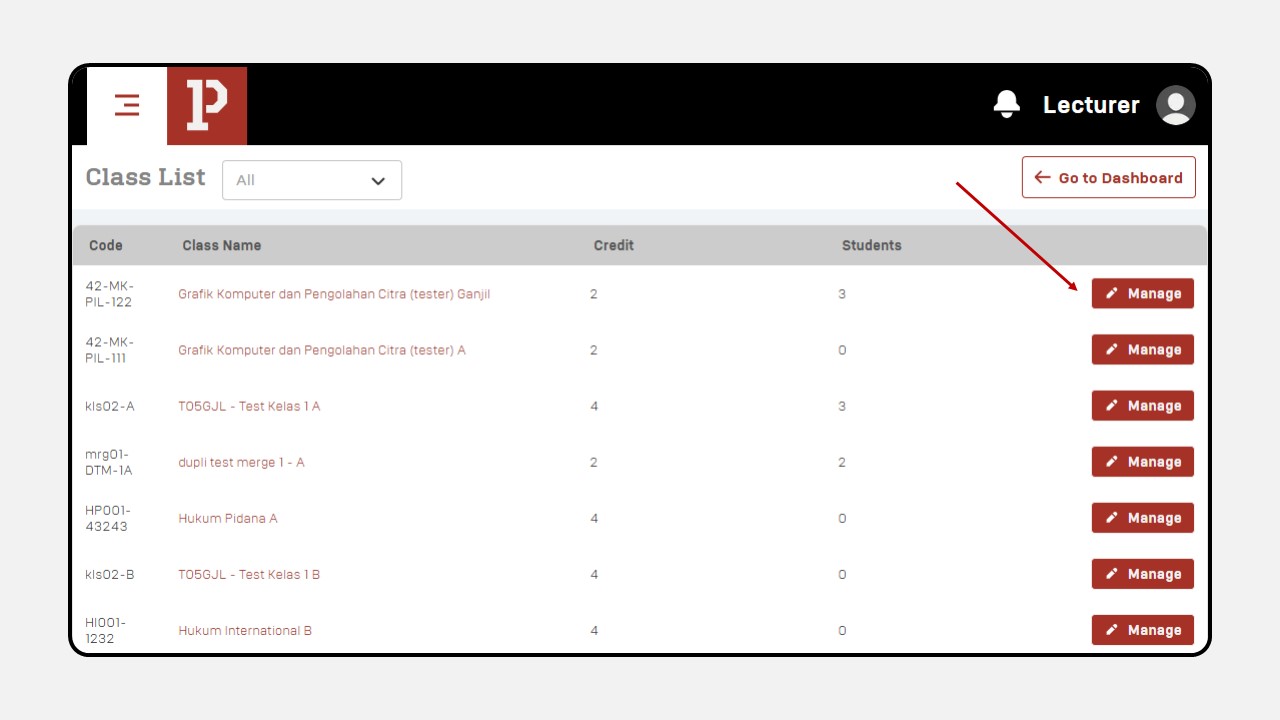
- After selecting the class, the following display will appear, then click Material.

- Select the session you want to add the Quiz to , then click + Add Content.
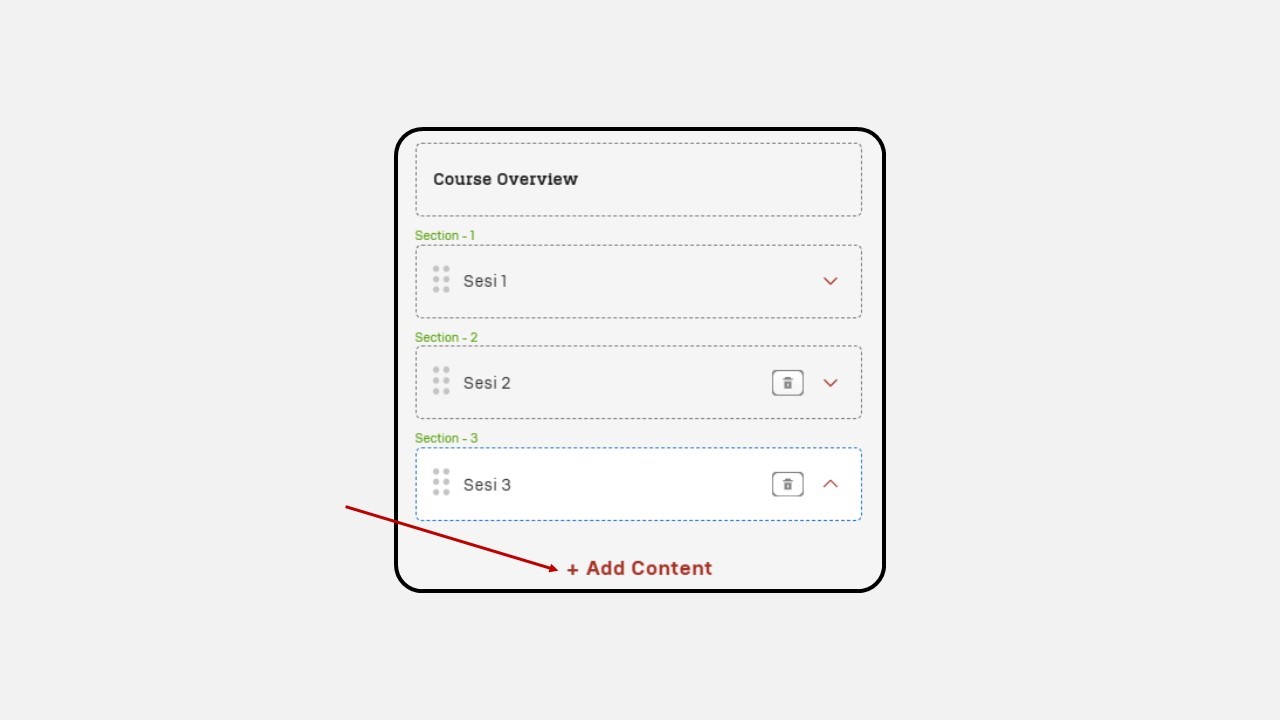
- Then select the Quiz content.
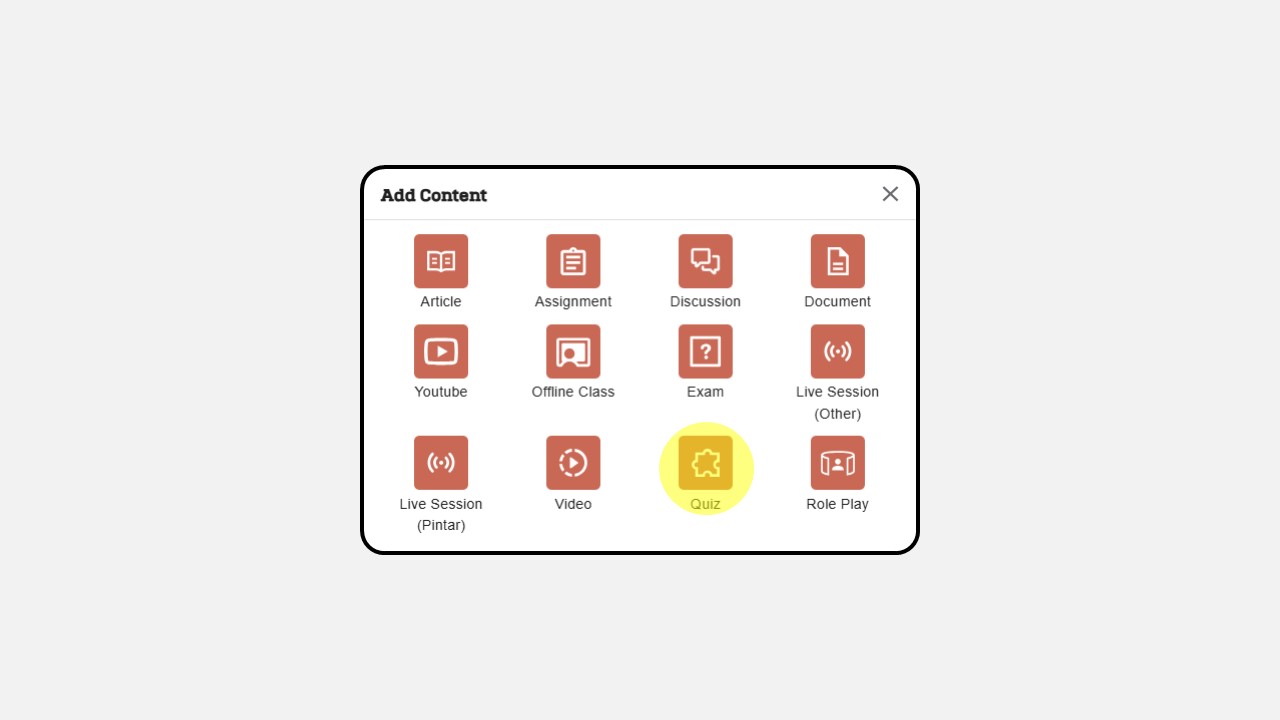
- In the Quiz content, it consists of 2 parts (Quiz Settings and Quiz Material).
- Quiz Settings
You can fill in all the information in Quiz Settings.
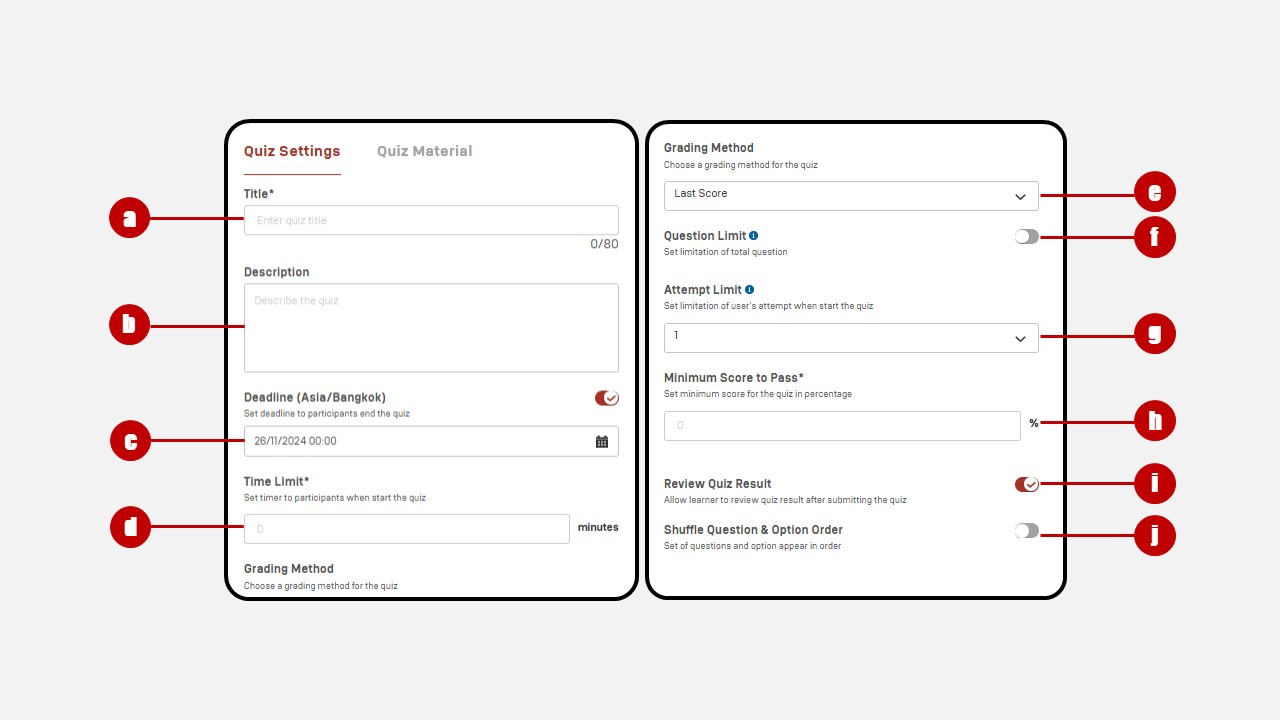
a. Title : Quiz Title
b. Description : Quiz Description
c. Deadline: Deadline for completing the quiz
d. Time Limit: Limit or duration of completing the Quiz
e. Grading method: Assessment method (Last score/Highest score)
f. Question Limit: Limit on the number of questions on a Quiz
g. Attempt Limit: Repetition limit for students to work on the quiz.
h. Minimum Score Result : Minimum score for the Quiz
i. Review Quiz Result: Review on quizzes can be set to active/inactive.
j. Shuffle Question & Option Order: Questions on the Quiz can appear randomly or sequentially.
- Quiz Material
To add a Quiz question, you can do so in the Quiz Material section.
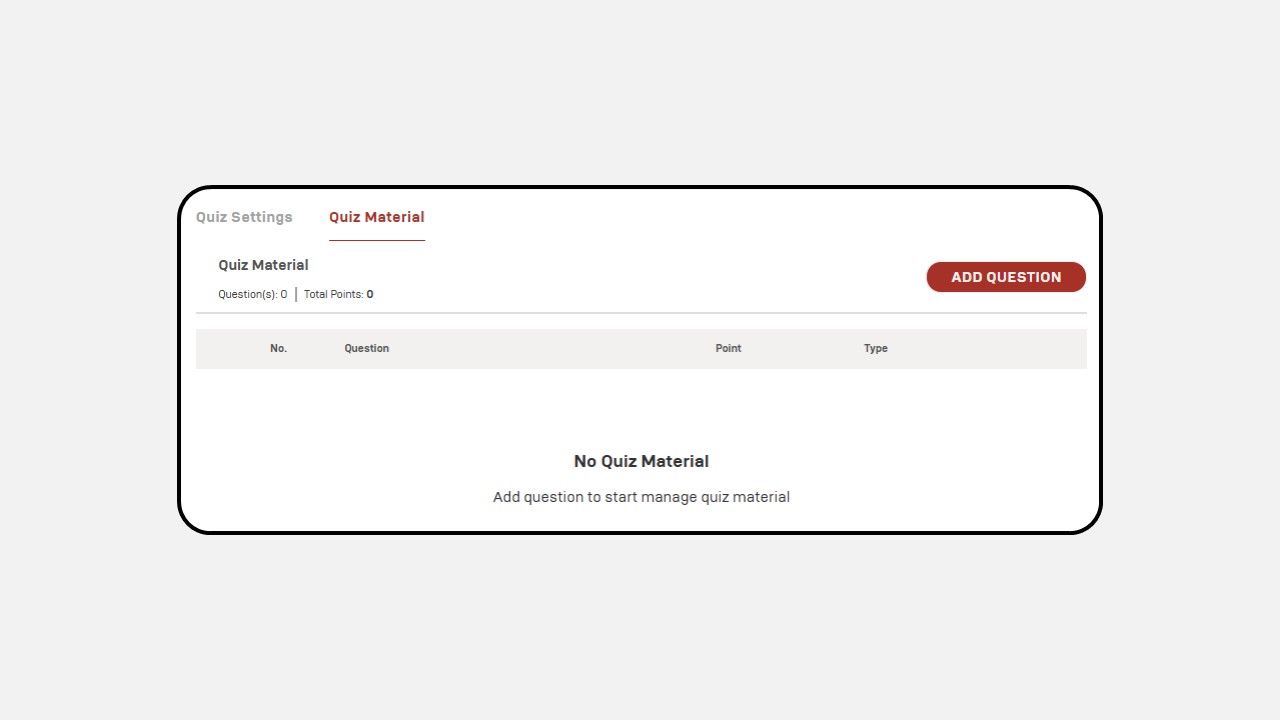
Types of Quizzes you can add :
a. Single Choice
- Click Add Question, then select Add Manually
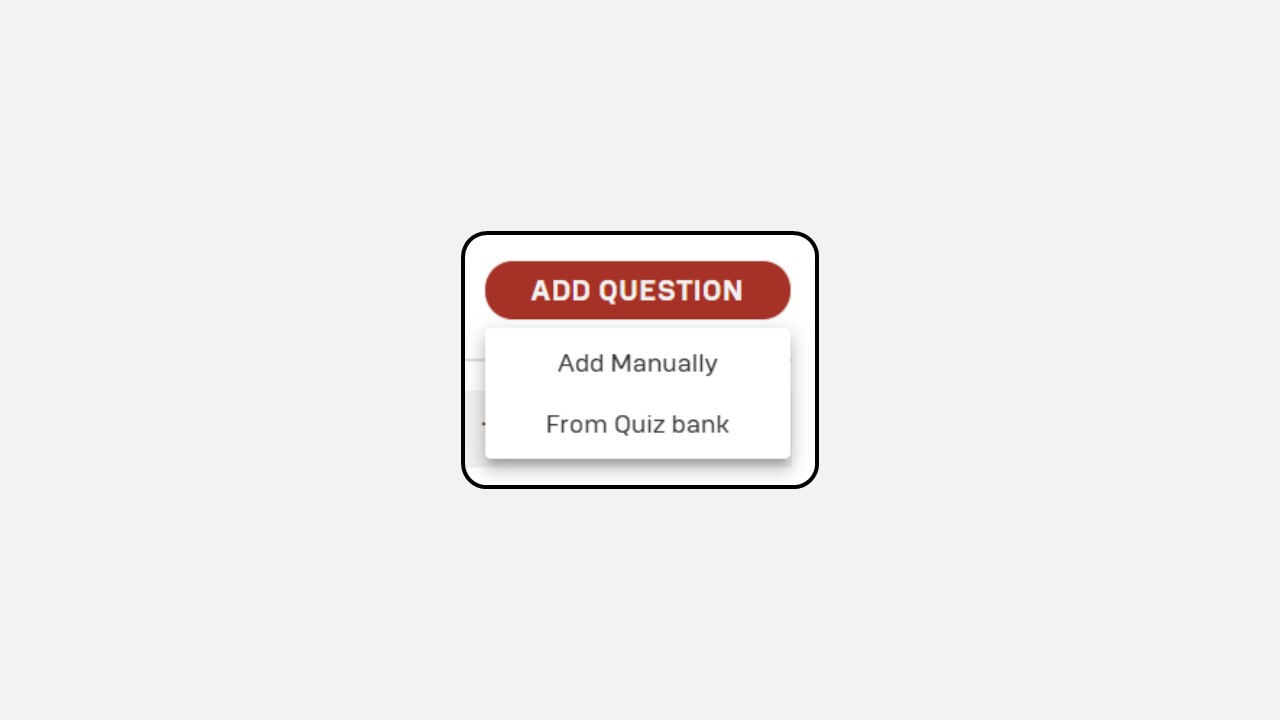
- Select quiz type (Single Choice)
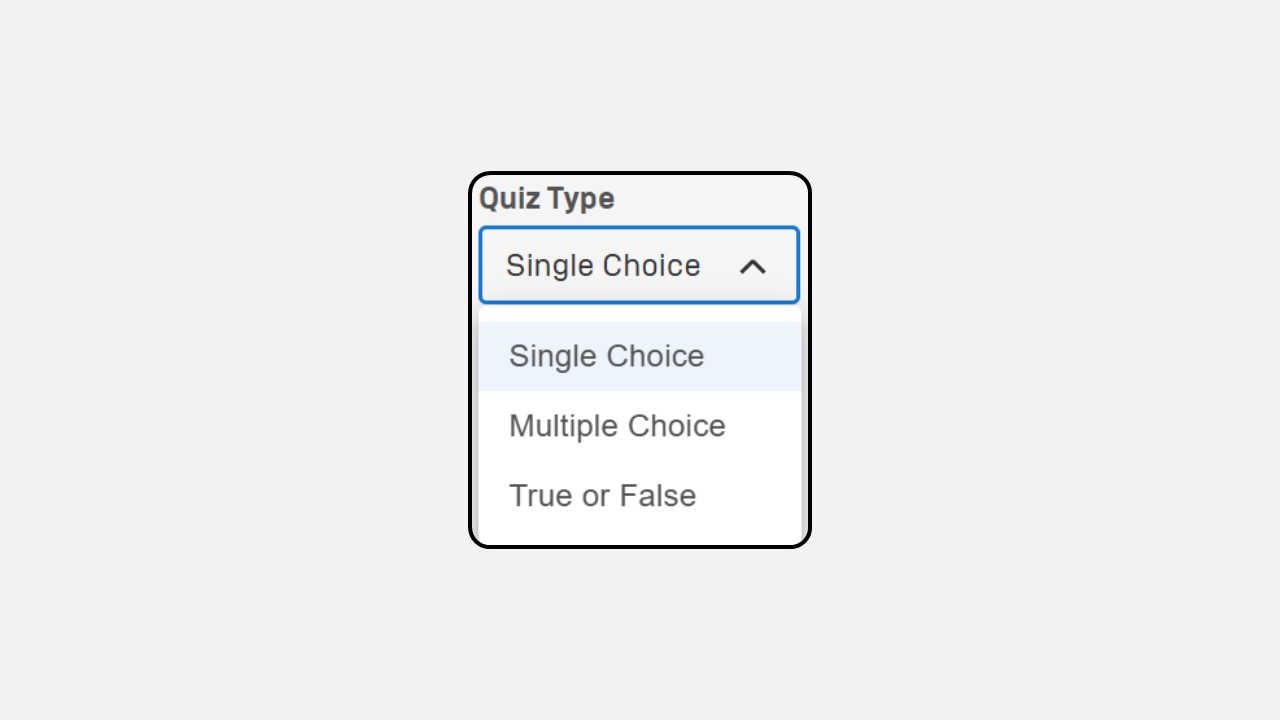
- Add Quiz questions and correct answers
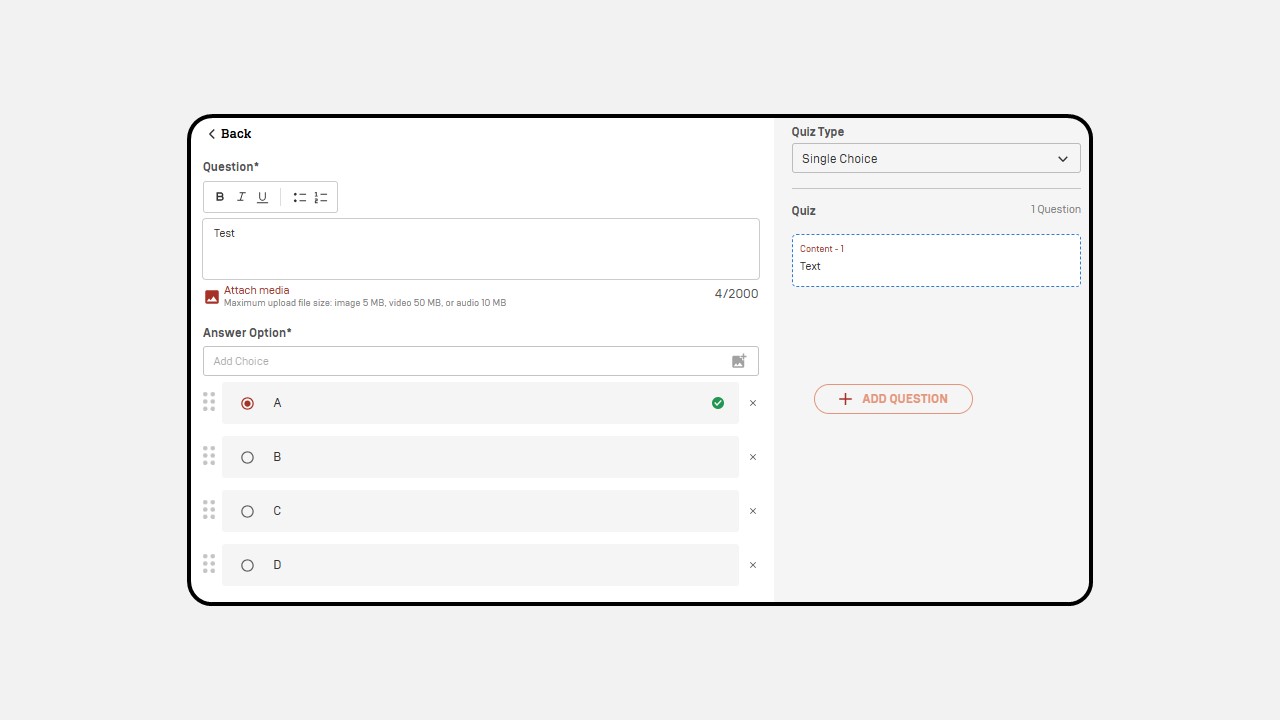
- Fill in keywords and feedback (Optional)
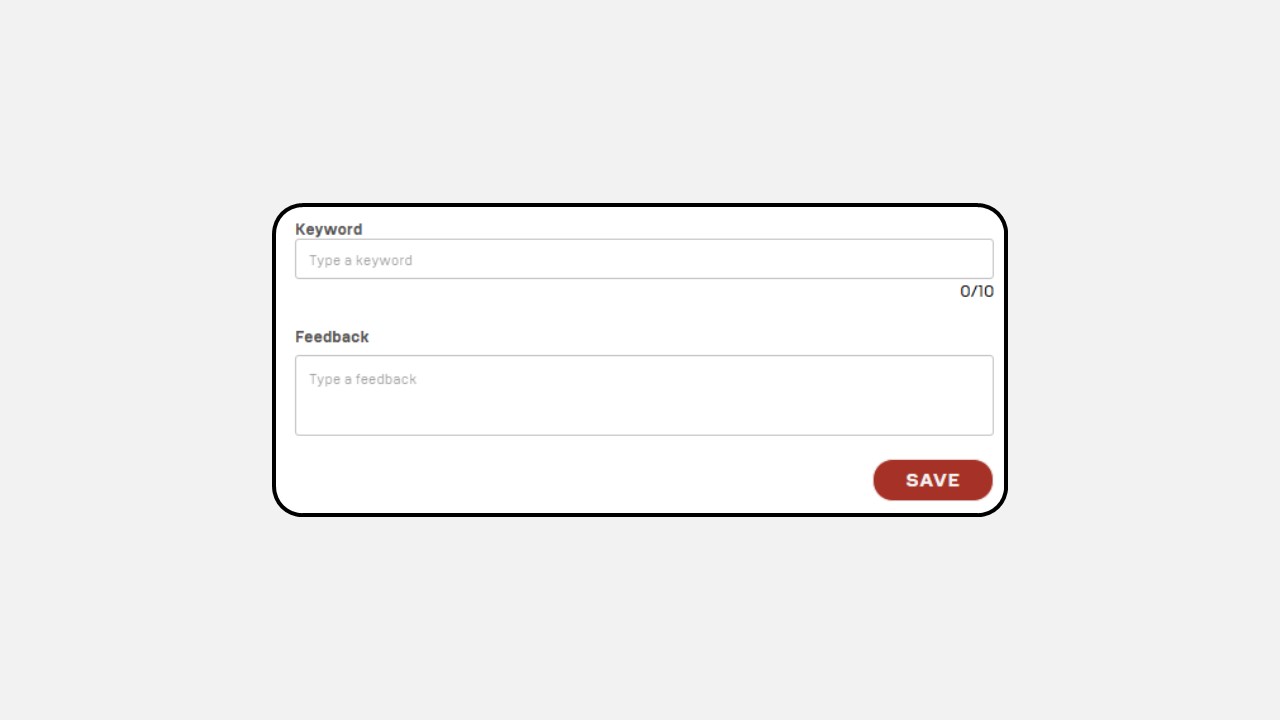
- Then click Save
b. Multiple Choice
- Click Add Question, then select Add Manually
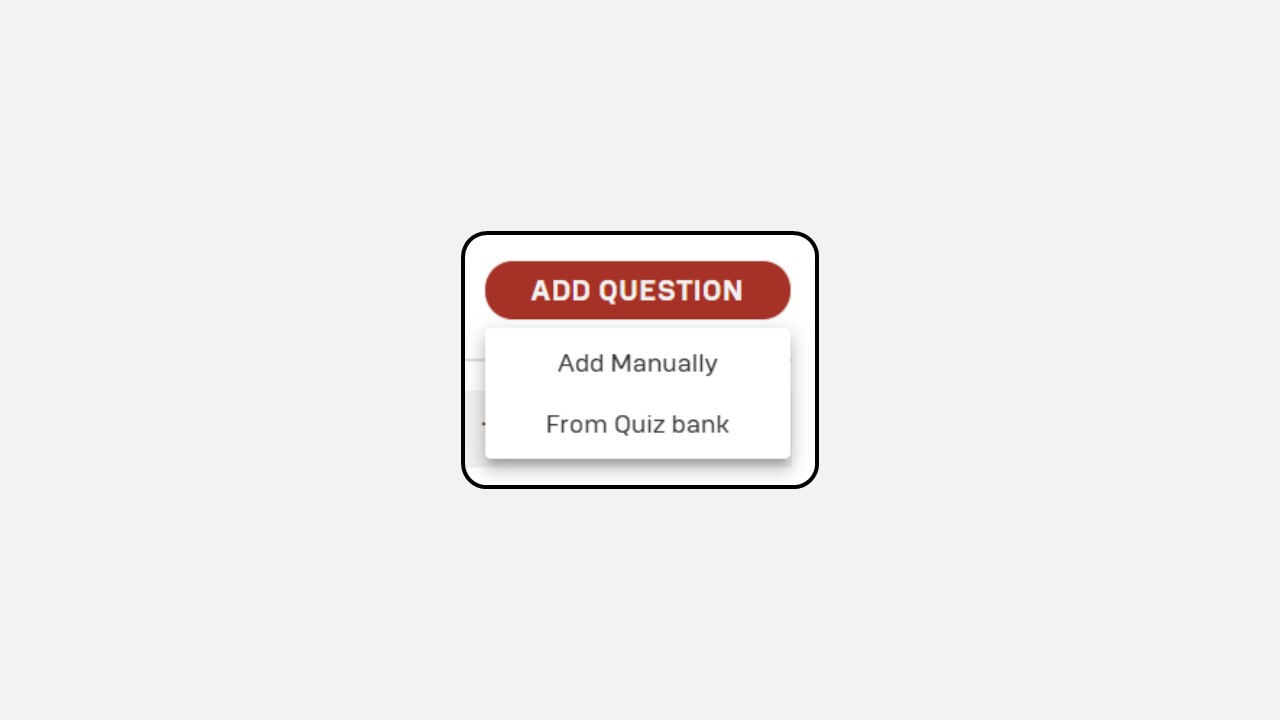
- Select quiz type (Multiple Choice)
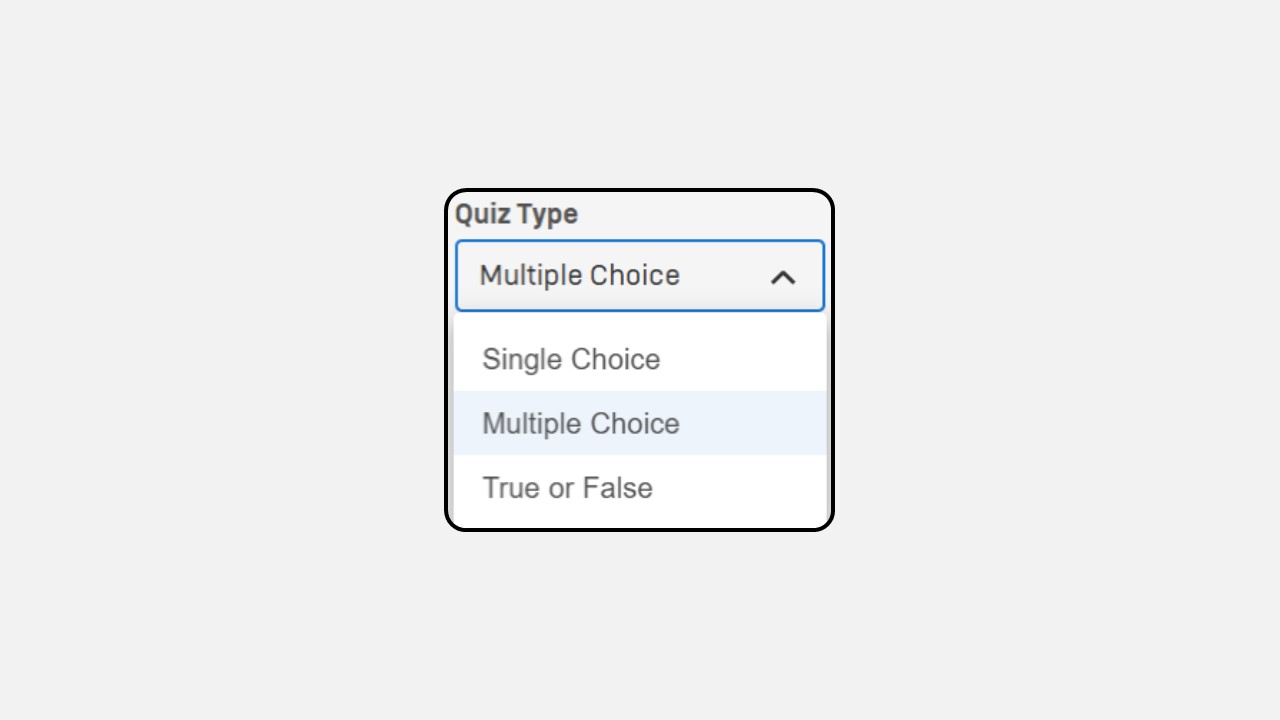
- Add Quiz questions and correct answers
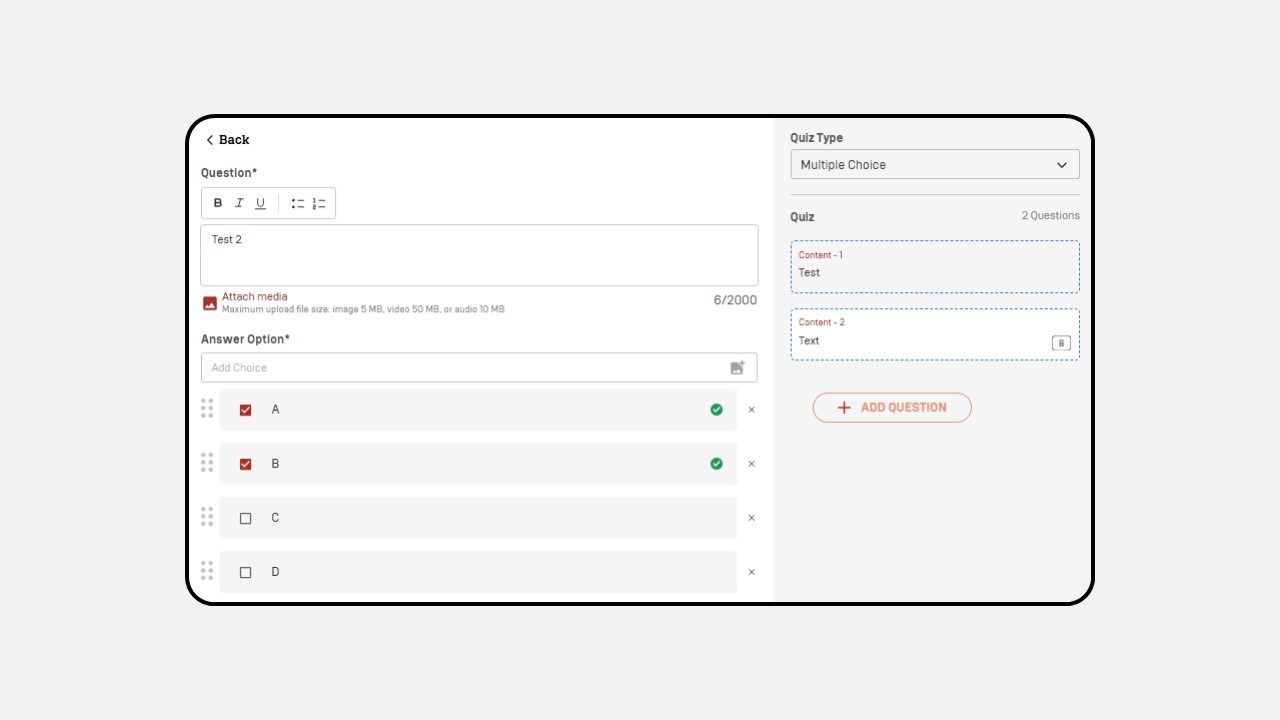
- Fill in keywords and feedback (Optional)
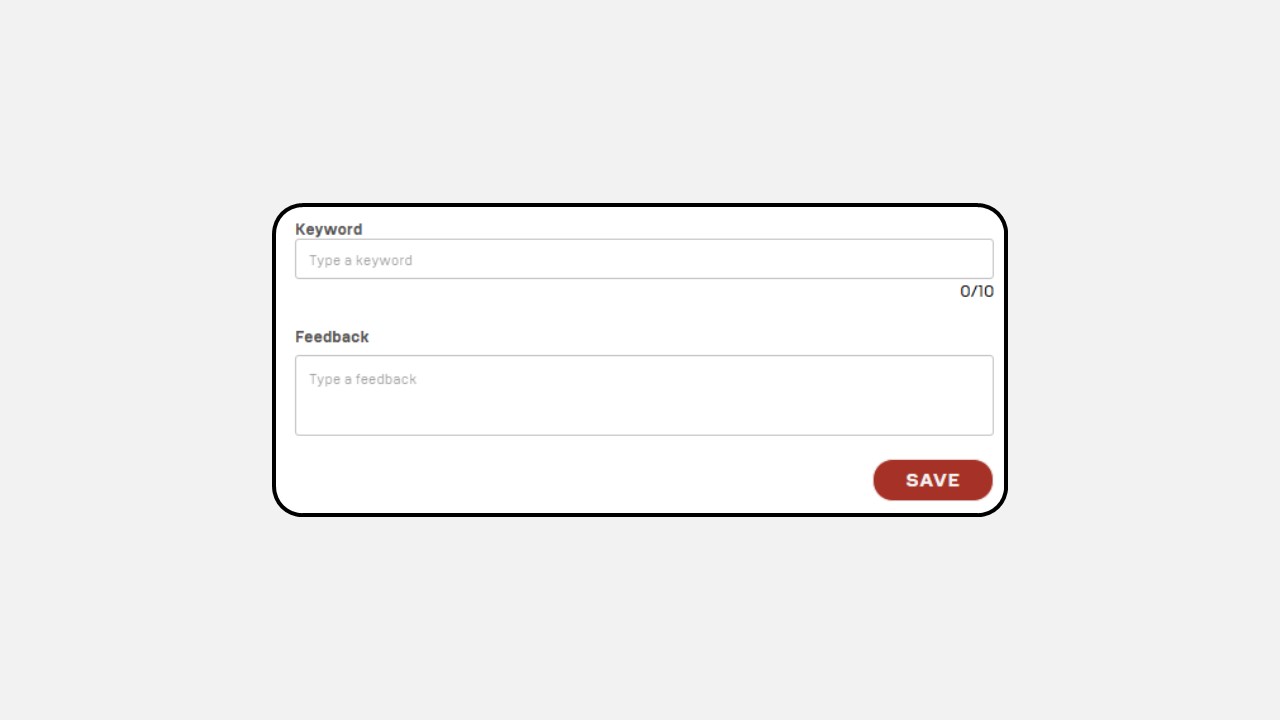
- Then click Save
c. True or False
- Click Add Question, then select Add Manually
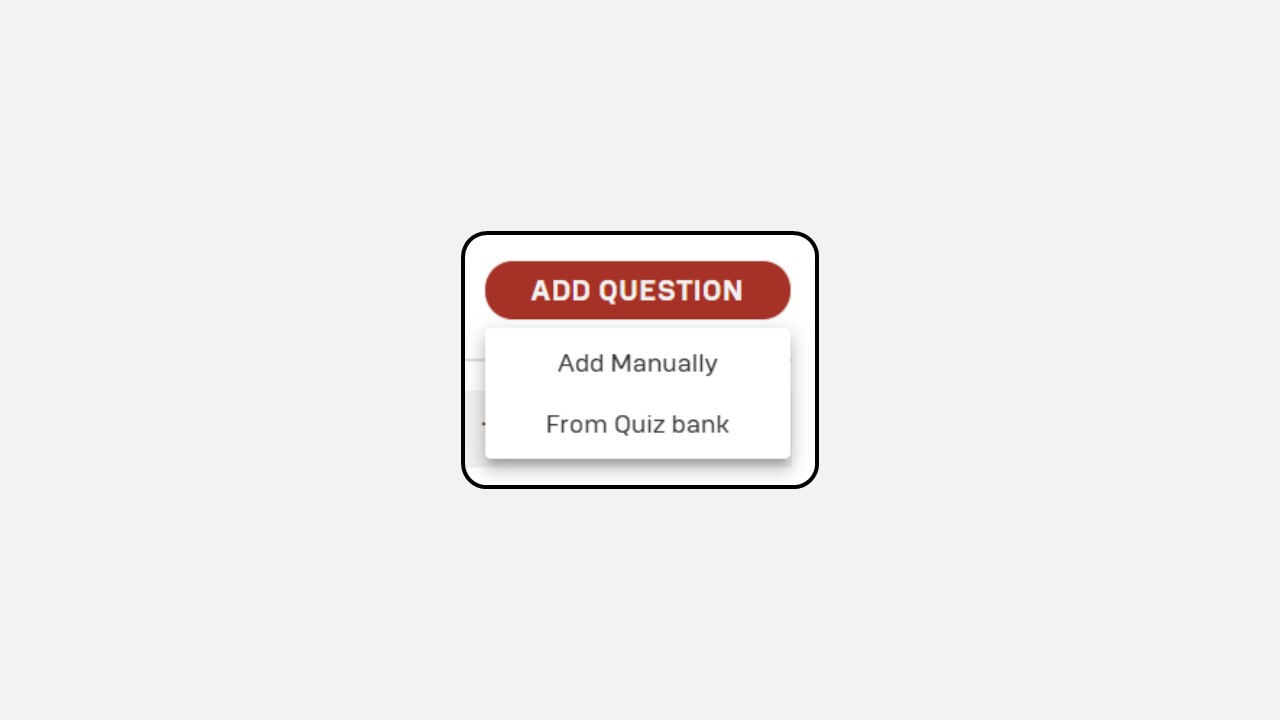
- Select quiz type (True or False)

- Add Quiz questions and correct answers
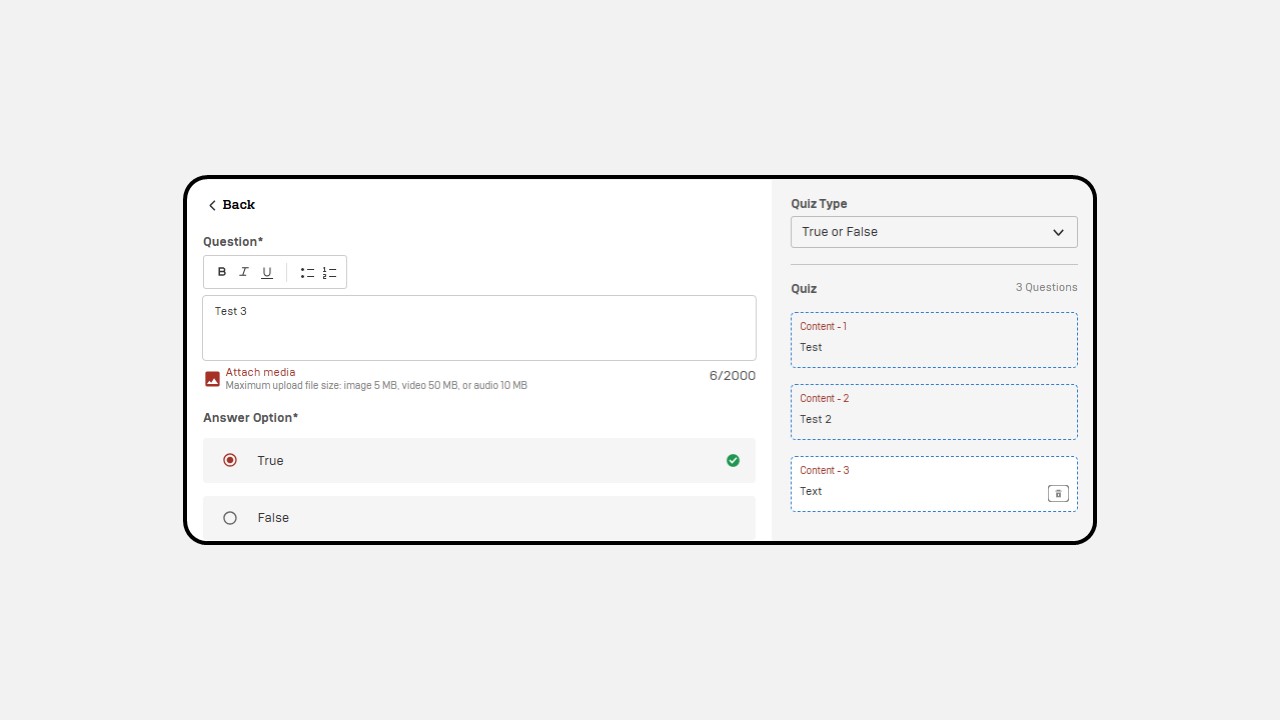
- Fill in keywords and feedback (Optional)
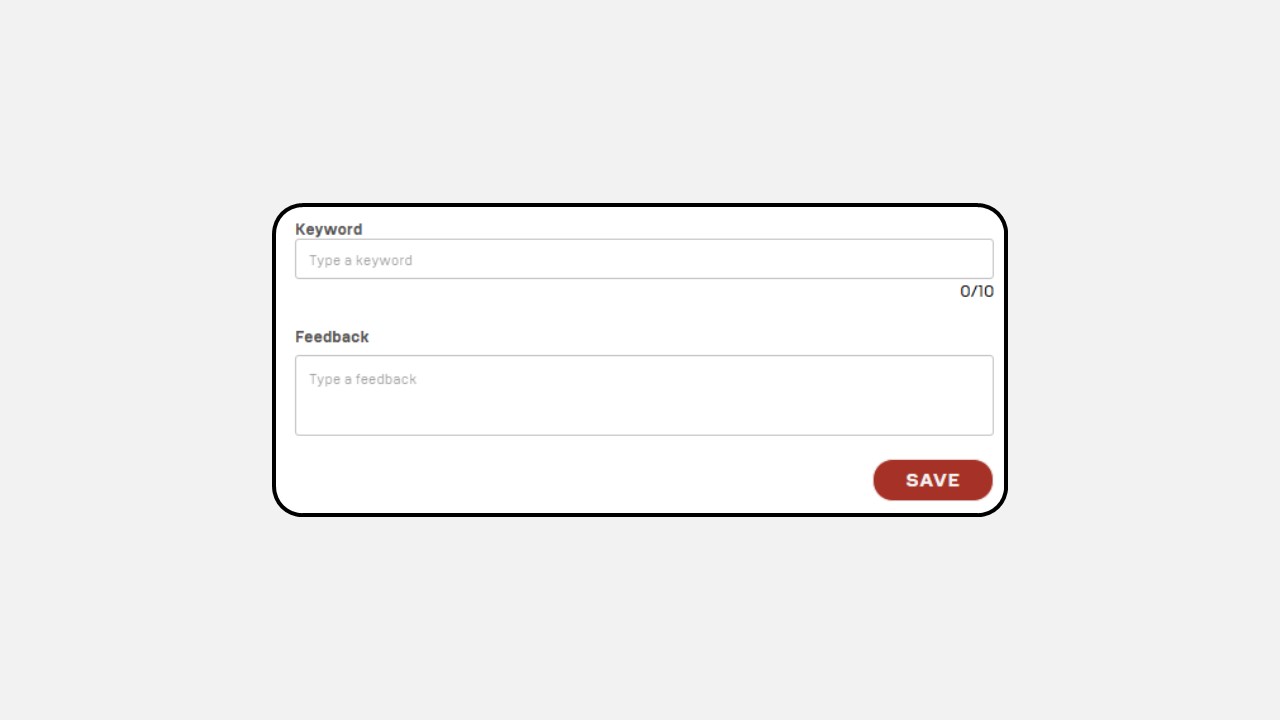
- Then click Save
- Select the Publish menu in the top right corner, then click the Publish button.